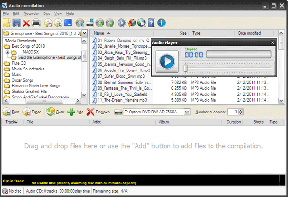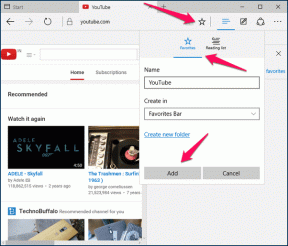Übertragen Sie Playlists kostenlos von YouTube Music auf Apple Music
Verschiedenes / / August 02, 2023
So haben Sie sorgfältig zusammengestellte Playlists für jede Stimmung, jeden Anlass und jede Reise. Allerdings wechseln Sie jetzt die Plattform von YouTube Music zu Apple Music. Nun, Sie müssen befürchten, dass Sie Ihre Playlists von Grund auf neu erstellen müssen. Aber keine Sorge, stundenlange harte Arbeit beim Erstellen der perfekten Playlist wird nicht umsonst sein. Diese Anleitung hilft Ihnen zu verstehen, wie Sie Wiedergabelisten mit wenigen Klicks von YouTube Music auf Apple Music übertragen.

Im Laufe der Zeit werden Playlists mit Hunderten, wenn nicht Tausenden unserer Lieblingstitel erstellt. Wenn Sie also gebeten würden, eine Wiedergabeliste neu zu erstellen, würde das viel Geduld und Mühe erfordern.
Doch dank moderner Tools und Dienste ist die Übertragung einer Playlist von YouTube Music zu Apple Music ein Kinderspiel. Es sind lediglich die Verknüpfung der beiden Konten und ein paar Klicks oder Fingertipps hier und da erforderlich. Wir haben die drei besten kostenlosen Dienste zum Importieren von Wiedergabelisten von YouTube Music zu Apple Music aufgelistet. Sie können diejenige auswählen, die Ihren Anforderungen am besten entspricht.
Warum Sie von YouTube Music zu Apple Music wechseln sollten
Es gibt einige Gründe, warum Sie von YT Music zu Apple Music wechseln möchten.
- Möglicherweise haben Sie ein neues Apple-Gerät gekauft. Da Apple Music integriert ist, möchten Sie vielleicht den neuen Musik-Streaming-Dienst erkunden.
- Es könnte auch sein, dass die Musik, die Sie hören, exklusiv von Apple Music erhältlich ist.
- Möglicherweise möchten Sie wechseln, weil Ihre Familie Apple Music verwendet und Sie dem Family-Sharing-Plan beitreten möchten.
- Die Benutzeroberfläche von Apple Music entspricht möglicherweise Ihren ästhetischen Vorlieben gegenüber der von YouTube.
Wenn Sie sich nicht sicher sind, für welchen Musik-Streaming-Dienst Sie sich entscheiden sollen, ist unser YouTube Music vs. Apple Music vs. Spotify Der Vergleich sollte Ihnen ein klares Bild vermitteln.
So importieren Sie eine Wiedergabeliste von YouTube Music in Apple Music
Es gibt drei Dienste, mit denen Sie die Übertragung nach Ihren Wünschen durchführen können. Wählen Sie diejenige aus, die Ihrer Meinung nach für Ihre Anforderungen am relevantesten ist.
1. Soundiiz – Am besten zum Übertragen einer einzelnen Playlist
Soundiiz ist ein Onlinedienst, mit dem Sie Wiedergabelisten von YouTube Music in Apple Music importieren können. Der Haken ist jedoch, dass Sie damit jeweils nur eine Wiedergabeliste übertragen können. Wenn Sie also eine einzelne Playlist mit bis zu 200 Titeln oder 2-3 kleine Playlists haben, verwenden Sie Soundiiz, indem Sie die folgenden Schritte ausführen.
Synchronisieren Sie Ihre Konten
Schritt 1: Gehen Sie über den untenstehenden Link zur Soundiiz-Website.
Öffnen Sie Soundiiz
Schritt 2: Tippen Sie oben rechts auf die Schaltfläche „Jetzt starten“.

Schritt 3: Klicken Sie auf der Anmeldeseite auf die Option „Mit Google anmelden“.

Geben Sie Ihre Google-Daten ein, um sich bei Soundiiz anzumelden. Sie können auch andere Anmeldemethoden wählen, aber Google ist die einfachste.
Sie werden nun aufgefordert, die Dienste Ihrer Wahl zu verbinden. Da wir von YouTube Music zu Apple Music übertragen möchten, wählen wir diese beiden Dienste aus.
Schritt 5: Wählen Sie auf der Soundiiz-Seite die Option YouTube Music aus. Sie finden es im linken Bereich. Wählen Sie im Popup „Verbinden“ aus.

Schritt 6: Melden Sie sich jetzt mit Ihrem Gmail-Konto an. Stellen Sie sicher, dass es sich um dasselbe Konto handelt, das mit der YouTube Music-Wiedergabeliste verbunden ist, die Sie importieren möchten.

Schritt 7: Tippen Sie auf die Option „Zulassen“, um den Anmeldevorgang abzuschließen. Sie haben YouTube Music jetzt mit Soundiiz verknüpft.

Schritt 8: Wiederholen Sie den gleichen Anmeldevorgang für Apple Music. Wählen Sie den Dienst im linken Bereich aus und folgen Sie dem Vorgang.

Nachdem nun beide Konten synchronisiert sind, übertragen wir die Wiedergabelisten.
Wiedergabelisten übertragen
Schritt 9: Wählen Sie im Soundiiz-Hauptbildschirm unter „Extras“ die Option „Übertragen“.

Schritt 10: Klicken Sie auf den Abschnitt Quelle. Hier müssen Sie das Quellkonto auswählen.

Schritt 11: Klicken Sie auf YouTube Music.

Schritt 12: Wählen Sie auf ähnliche Weise Apple Music als Zielkonto aus. Wenn Sie fertig sind, klicken Sie auf die Schaltfläche „Start“, um mit der Übertragung zu beginnen.

Schritt 13: Klicken Sie im folgenden Bildschirm auf Playlists. Wählen Sie dann die Schaltfläche „Meine Auswahl bestätigen“.

Schritt 14: Geben Sie den Titel und weitere Details der Playlist ein. Wenn Sie fertig sind, klicken Sie auf Konfiguration speichern.

Schritt 15: Anschließend werden Sie aufgefordert, die Songs in der Playlist auszuwählen, die Sie übertragen möchten. Wählen Sie alle Songs Ihrer Wahl aus und klicken Sie auf Bestätigen.

Schritt 16: Wählen Sie abschließend „Übertragung starten“.

Ihre Playlist wird nun von YouTube Music zu Apple Music übertragen. Wenn Sie mehrere Wiedergabelisten haben, wiederholen Sie die Schritte zum Übertragen jeder einzelnen.
2. TuneMyMusic – Der einfachste Weg, Playlists zu übertragen
Unserer Erfahrung nach bot TuneMyMusic ein unkompliziertes Erlebnis bei der Übertragung von Playlists von YouTube Music zu Apple Music. Hier erfahren Sie, wie Sie den Dienst nutzen.
Schritt 1: Gehen Sie über den untenstehenden Link zur TuneMyMusic-Website. Tippen Sie dann auf die Option „Los geht’s“.
Öffnen Sie TuneMyMusic
Schritt 2: Sie sehen nun die Seite „Quelle auswählen“. Entscheiden Sie sich für die YouTube Music-Option.

Schritt 3: Tippen Sie dann auf „Vom YouTube-Konto laden“.

Schritt 4: Melden Sie sich jetzt mit Ihrem Gmail-Konto an. Dies ist das Konto, das mit der YouTube Music-Wiedergabeliste verknüpft ist, die Sie importieren möchten.

Schritt 5: Nachdem Sie Ihre Gmail-Anmeldeinformationen hinzugefügt haben, tippen Sie im Google-Popup auf „Zulassen“.
Sie sind jetzt bei TuneMyMusic angemeldet. Sie sollten einen Bildschirm mit all Ihren YouTube Music-Wiedergabelisten sehen.

Schritt 6: Wählen Sie die Playlist aus, die Sie von Ihrem YouTube Music-Konto auf Ihr Apple Music-Konto übertragen möchten. Wählen Sie dann die Option „Ziel auswählen“.

Schritt 7: Klicken Sie nun als Ziel auf Apple Music.

Schritt 8: Sie sehen nun ein Popup. Tippen Sie darin auf „Verbinden“.

Schritt 9: Wiederholen Sie den Anmeldevorgang auch für Apple Music. Sie müssen Ihre Apple Music-Anmeldeinformationen hinzufügen.

Schritt 10: Tippen Sie auf der Seite mit der Zugriffsanforderung auf die Option „Zulassen“.

Schritt 11: Klicken Sie nun auf „Übertragung starten“, um die Übertragung zu starten. Warten Sie eine Weile, bis die Übertragung abgeschlossen ist.

3. FreeYourMusic – Playlists aus der YouTube-App übertragen
Während die beiden zuvor genannten Dienste Ihnen beim Übertragen von Wiedergabelisten von YouTube Music helfen können, können Sie dies mit FreeYourMusic über die YouTube-App tun. Wenn Sie also kein YouTube Music-Abonnement hatten und stattdessen eine Playlist Ihrer Lieblingstitel auf YouTube erstellt haben, können Sie diese mit der FreeYourMusic-App zu Apple Music migrieren. Hier ist wie:
Schritt 1: Gehen Sie über den untenstehenden Link zur FreeYourMusic-Website.
Öffnen Sie FreeYourMusic
Schritt 2: Klicken Sie oben rechts im Fenster auf die Schaltfläche „Jetzt Ihre Musik übertragen“. Dadurch wird die FreeYourMusic-App auf Ihren Mac oder PC heruntergeladen.
Öffnen Sie die Anwendung nach der Installation.

Schritt 3: Sie werden nun mit einem Willkommens-Popup begrüßt. Wählen Sie „Los geht’s“.

Schritt 4: Wählen Sie nun YouTube als Quelle aus.

Schritt 5: Melden Sie sich bei Ihrem Google-Konto an, das mit der YouTube Music-Playlist verknüpft ist, die Sie importieren möchten.

Schritt 6: Wählen Sie dann die Quelle aus, zu der Sie Ihre Musik übertragen möchten. Entscheiden Sie sich hier für Apple Music.

Schritt 7: Wählen Sie im Popup-Fenster „Bei Apple Music anmelden“.

Schritt 8: Geben Sie Ihre Anmeldedaten ein und melden Sie sich bei Ihrem Apple-Konto an.

Schritt 9: Fahren Sie fort, indem Sie Weiter wählen.

Schritt 10: Markieren Sie die Wiedergabeliste, die Sie von YouTube Music zu Apple Music übertragen möchten, und klicken Sie auf „Übertragung starten“.

Der einzige Nachteil von FreeYourMusic besteht darin, dass Sie die App herunterladen müssen. Wir wünschten, es gäbe eine Webversion.
FAQs zum Hinzufügen von Musik von YouTube zu Apple Music
Je nachdem, welchen Dienst Sie nutzen, kann die Anzahl der Songs, die Sie in eine Playlist übertragen können, begrenzt sein. Der Soundiiz-Dienst hat beispielsweise eine Obergrenze von 200 Songs.
Ja, alle oben genannten Dienste können Ihnen auch dabei helfen, Titel und Wiedergabelisten von YouTube Music zu Apple Music zu übertragen.
Die Antwort auf diese Frage hängt ganz von Ihrer Nutzung und Ihren Anforderungen ab. Wenn Sie Apple-Geräte verwenden, ist Apple Music möglicherweise eine gute Wahl. Wenn Sie jedoch die Dienste von Google nutzen, könnte YouTube Music für Sie von Vorteil sein.
Was steht auf Ihrer Playlist?
Wenn Sie auf ein iPhone umgestiegen sind oder kürzlich zur Apple Music-Familie gewechselt sind, sind Ihre Playlists nicht umsonst. Mit einem der oben genannten Dienste können Sie Wiedergabelisten im Handumdrehen von YouTube Music zu Apple Music übertragen. Übertragen Sie innerhalb von Minuten, was für die Wiederherstellung Stunden dauern kann.
Zuletzt aktualisiert am 17. Juli 2023
Der obige Artikel kann Affiliate-Links enthalten, die zur Unterstützung von Guiding Tech beitragen. Dies beeinträchtigt jedoch nicht unsere redaktionelle Integrität. Der Inhalt bleibt unvoreingenommen und authentisch.